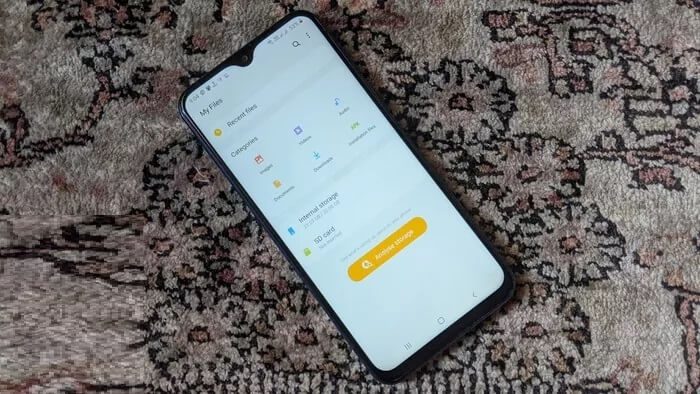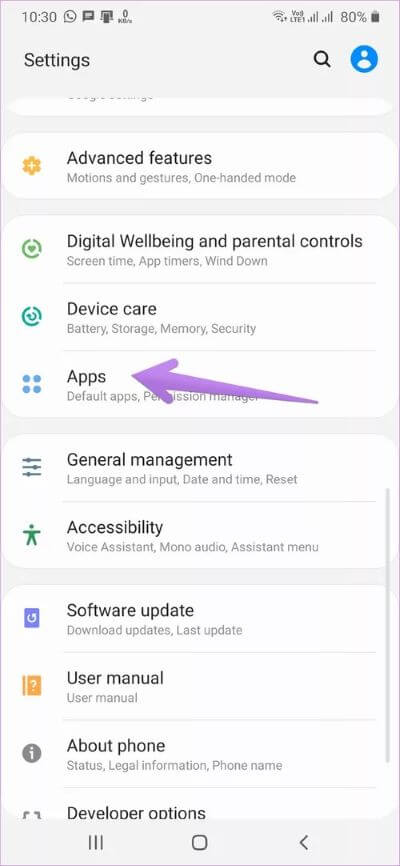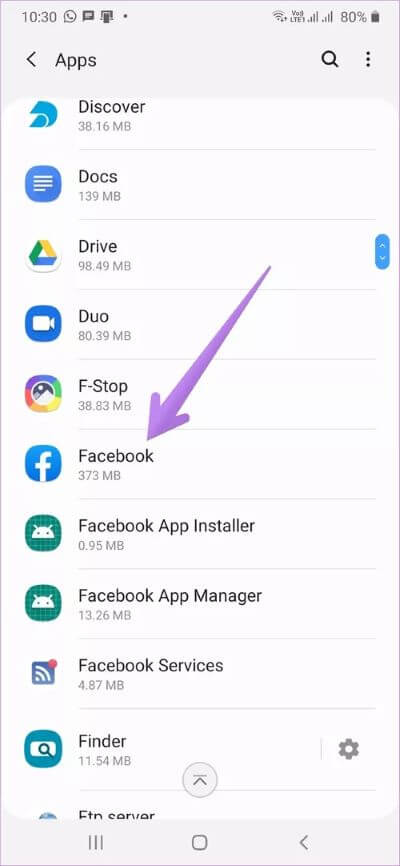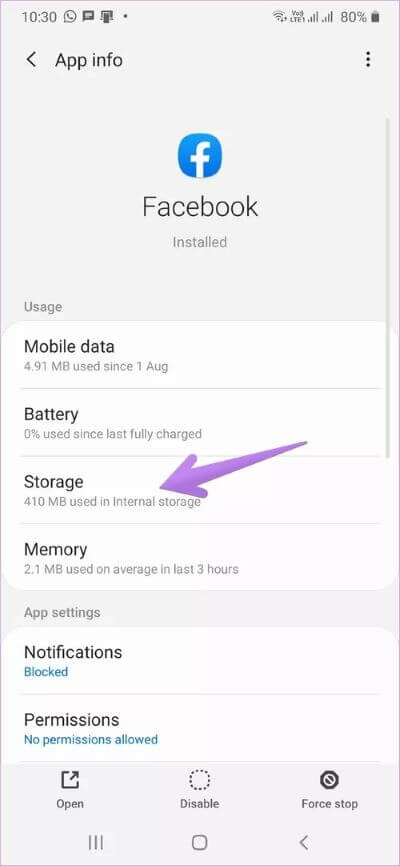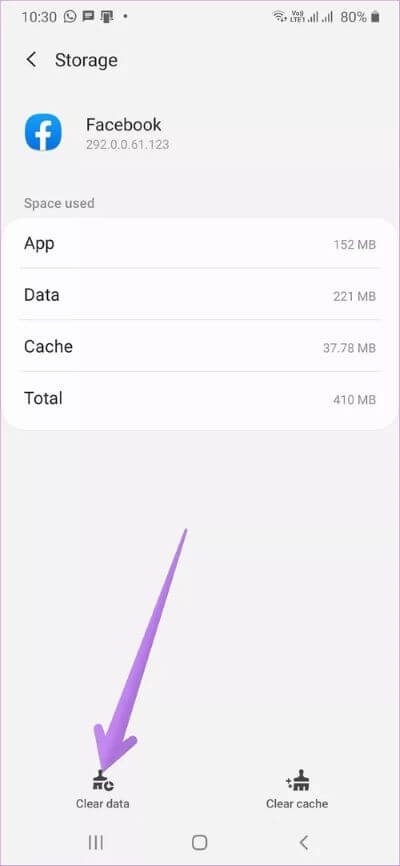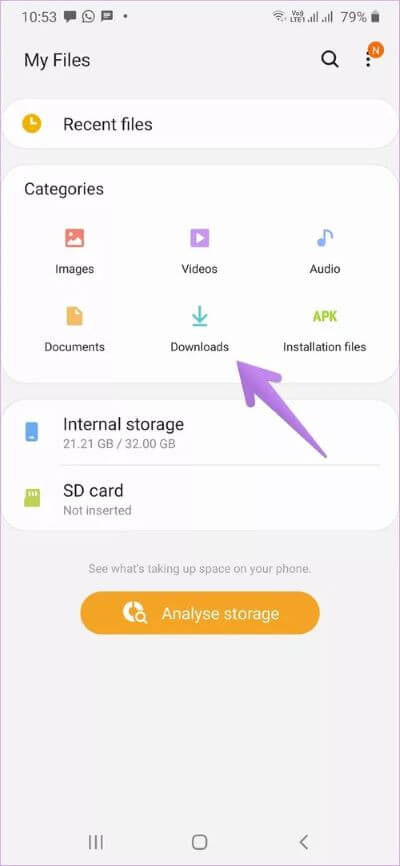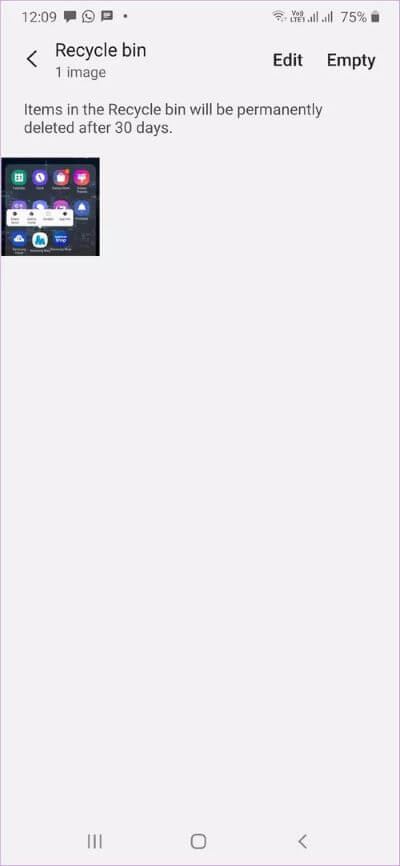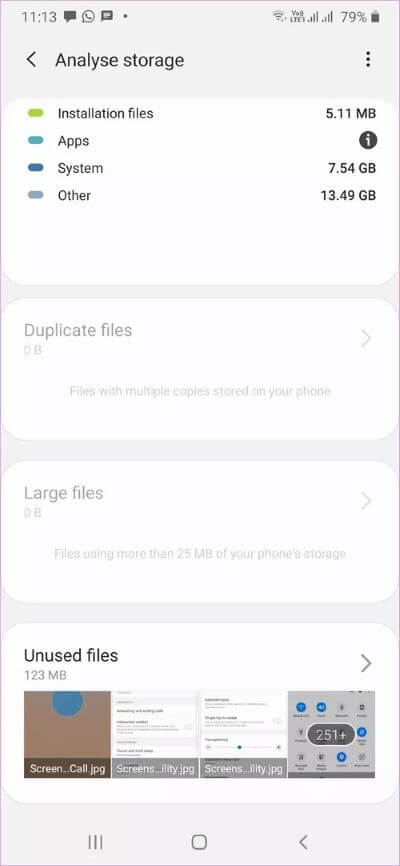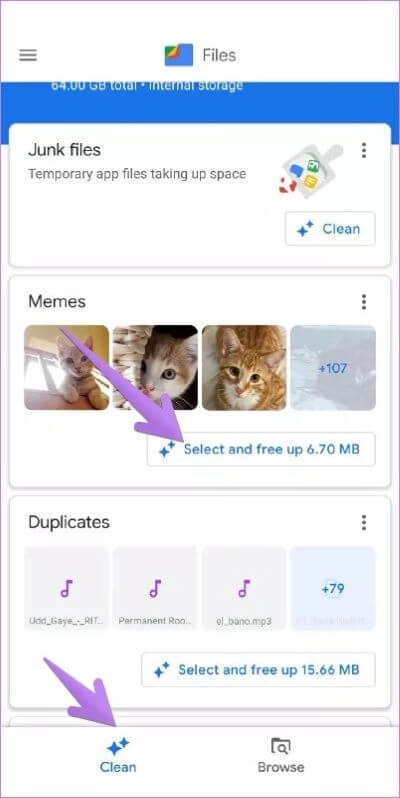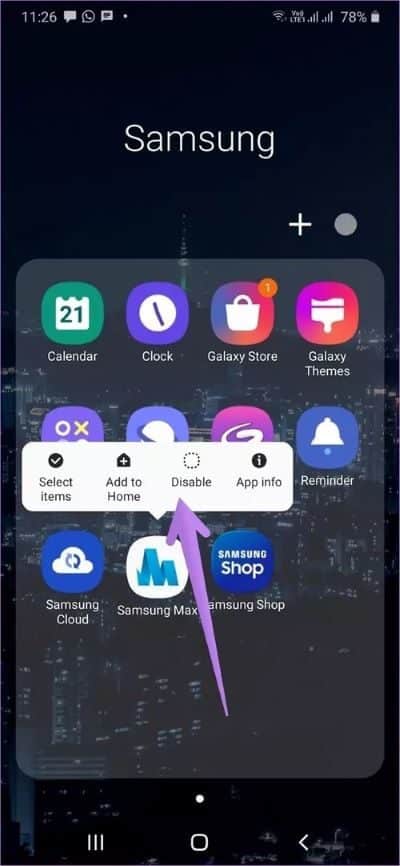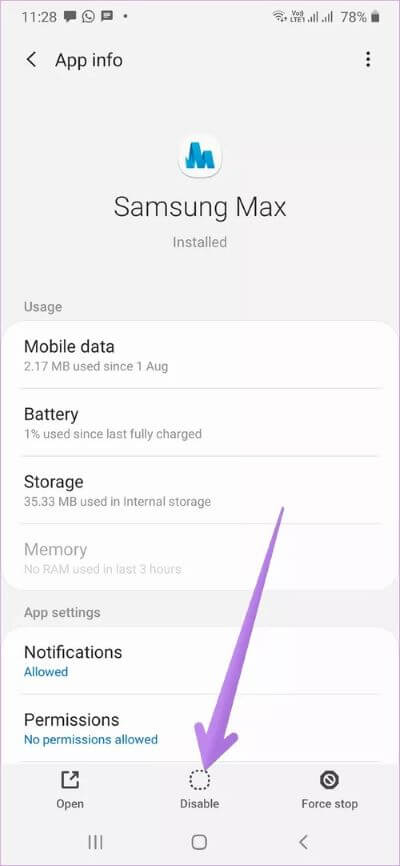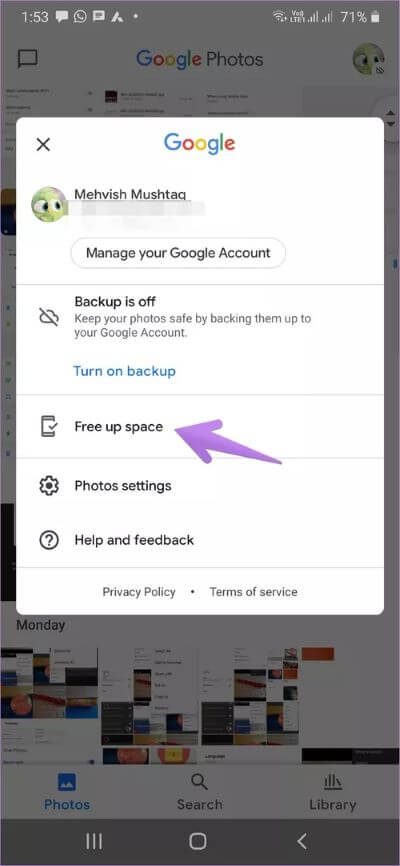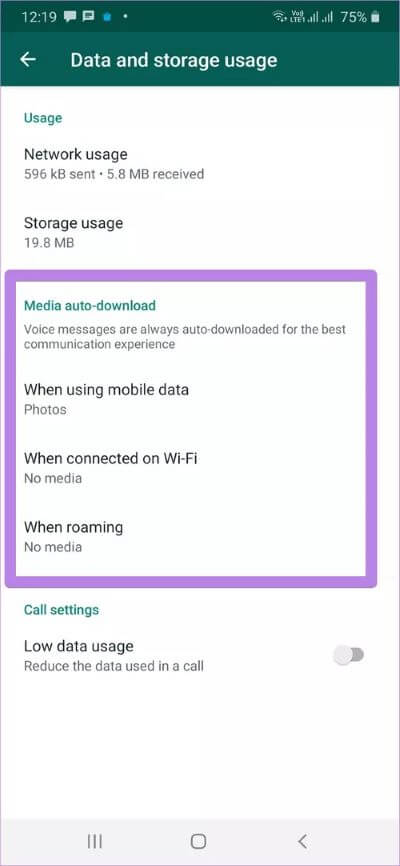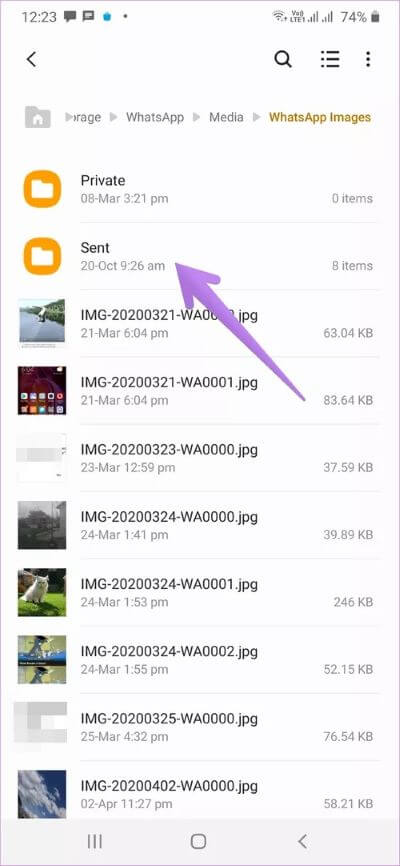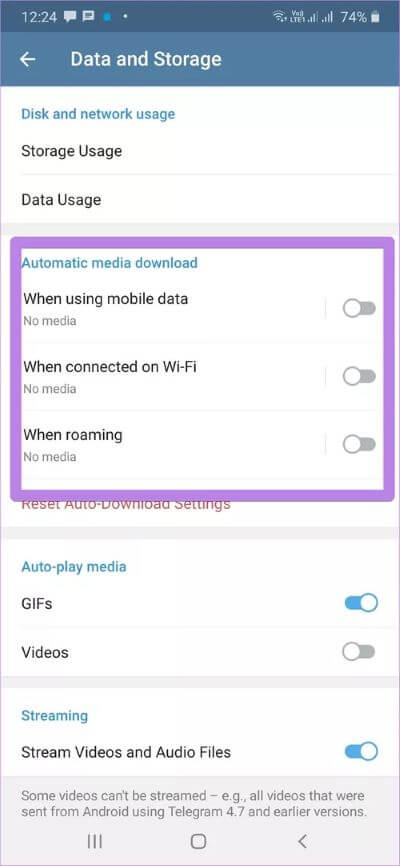Die 11 besten Möglichkeiten, Speicherplatz auf Samsung-Telefonen und -Tablets freizugeben
Android-Telefone verfügen über zwei verschiedene Arten von Speicherplätzen – interne und externe. Wenn Ihr Telefon keinen externen Speicher, z. B. eine SD-Karte, unterstützt, wird es bald beginnen, den verfügbaren internen Speicher zu füllen. Und dann werden Sie sich fragen, wie Sie Speicherplatz auf Samsung-Telefonen freigeben können, um mehr internen Speicherplatz zu erhalten. Wenn Sie sich gerade in dieser Situation befinden, finden Sie hier 11 Möglichkeiten, Speicherplatz auf Samsung-Telefonen und -Tablets freizugeben.
Während sich eine Lösung mit der Deinstallation von Apps befasst, können Sie mit anderen Speicherplatz auf Samsung-Telefonen und -Tablets freigeben, ohne die Apps zu löschen. Also mach es dir bequem. Die folgenden Lösungen sind hilfreich, wenn Fehler auftreten Als würde der Speicherplatz ausgehen Oder geringer interner Speicher oder freier Speicherplatz.
Schauen wir uns die Lösungen an.
1. Temporäre Dateien löschen
Der erste Schritt, um Speicherplatz auf Ihrem Samsung-Telefon freizugeben, sollte darin bestehen, temporäre App-Dateien oder Cache-Dateien zu löschen. Sie verlieren nichts und müssen dafür keine weitere App installieren.
Im Laufe der Zeit beginnen verschiedene Anwendungen wie Instagram, Facebook, Google, Browser usw., temporäre Dateien anzusammeln. Das Löschen dieser Dateien erhöht den Speicherplatz Ihres Samsung-Telefons und -Tablets, ohne die tatsächlichen Daten der App zu beeinträchtigen.
Sie müssen den Cache jeder installierten App manuell leeren. Führen Sie die nächsten Schritte aus:
Schritt 1: Öffnen die Einstellungen und gehe zu Anwendungen.
Schritt 2: Klicken Sie auf die gewünschte Anwendung Cache leeren sein eigenes. Vermuten Facebook.
Schritt 3: Klicke auf Lager. Sie sehen den vom Anwendungscache belegten Speicherplatz. klick auf den Button Cache leeren Um temporäre Dateien zu löschen.
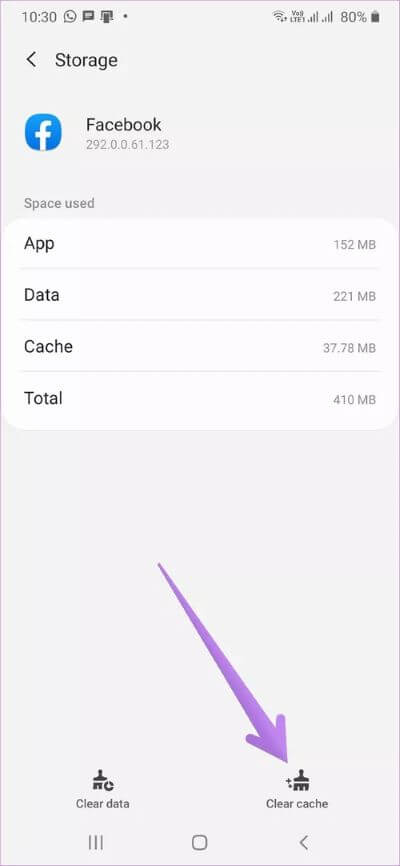
Schritt 4: Wiederholen Sie die Schritte für andere Anwendungen mit viel Cache.
Profi-Tipp: Einige Apps verfügen über eine integrierte Funktion zum Löschen des Caches. Sie können den Cache leeren in Apps wie verwenden TikTok و Snapchat و Google Drive.
2. Daten für Dateien löschen
Als nächstes können Sie die App-Daten löschen. Während das Löschen des Caches keine Auswirkungen auf Ihre persönlichen Dateien und App-bezogenen Daten hat, hängt das Löschen der Nachwirkungen von Daten von der App ab.
Wenn Sie beispielsweise Ihre WhatsApp-Daten löschen, werden alle Ihre Chats gelöscht. Unterlassen Sie es daher, bei solchen Apps auf die Schaltfläche zum Löschen von Daten oder zum Löschen des Speichers zu drücken. Sie können dies jedoch in Apps wie Google Play Services, Google Play Store, Messages App usw. tun. Sehen Sie sich unseren ausführlichen Leitfaden an über Was passiert mit klaren App-Daten Und sichere Apps zum Löschen von Daten.
Um die Daten zu löschen, befolgen Sie die gleichen Schritte wie in der obigen Methode, gehen Sie beispielsweise zu Einstellungen > Apps > (App-Name) > Speicher. Tippen Sie auf Speicher löschen oder Daten löschen.
3. Navigieren Sie durch den Downloads-Ordner
Die meisten Dateien, die Sie auf Ihr Samsung-Telefon oder -Tablet herunterladen, werden im Ordner Downloads gespeichert. Im Laufe der Zeit vergessen wir oft, Dateien zu löschen, die wir nicht bestellen. Diese Dateien können APK-Dateien, Bilder, PDF-Dateien usw. enthalten, und diese Dateien belegen Speicherplatz.
Atmen Sie also tief durch und öffnen Sie den Downloads-Ordner auf Ihrem Telefon über einen beliebigen Dateimanager. Sie können die auf Ihrem Samsung-Telefon vorinstallierte My Files-App verwenden. Öffnen Sie die App Meine Dateien und tippen Sie auf den Ordner Downloads. Suchen und löschen Sie unnötige Dateien.
Wenn Ihnen die Benutzeroberfläche der My Files-App von Samsung nicht gefällt, sollten Sie Datei-Explorer-Apps von Drittanbietern wie Solid File Explorer, FX File Explorer, Files by Google usw. ausprobieren.
4. Überprüfen Sie den Papierkorb oder den Papierkorbordner
Einige Apps werden mit einem Papierkorb oder einem Papierkorb-Ordner geliefert, in dem gelöschte Dateien je nach App bis zu 7-30 Tage verbleiben, danach dauerhaft gelöscht und der interne Speicher erhöht wird. Diese gelöschten Dateien belegen möglicherweise Speicherplatz auf Ihrem Telefon. Sie müssen also den Papierkorb oder den Papierkorbordner manuell leeren.
Sie finden es in Apps wie Samsung Gallery, Google Photos, OneDrive usw. Nehmen wir ein Beispiel für die Samsung Gallery-App. Öffnen Sie die App und tippen Sie auf das Drei-Punkte-Symbol. Wählen Sie den Papierkorb aus. Wählen Sie die Dateien aus und klicken Sie auf die Schaltfläche Leeren.
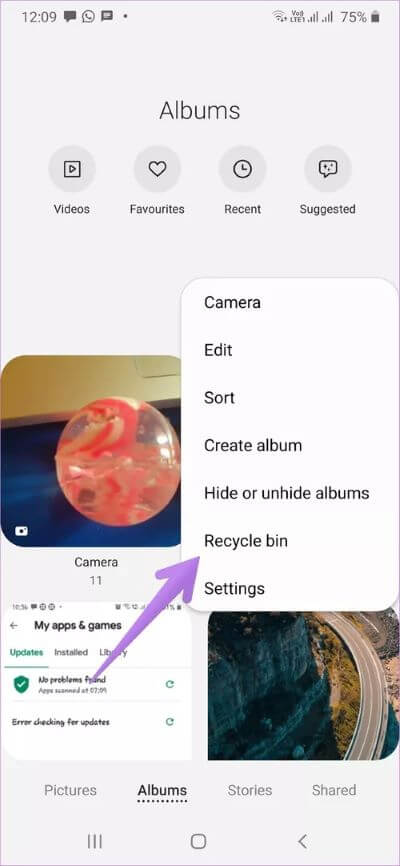
5. Analysieren Sie, was für die Speicherung erforderlich ist
Samsung-Telefone und -Tablets verfügen über einen integrierten Speicheranalysator, der anzeigt, was Speicherplatz beansprucht, große Dateien und was entfernt werden kann.
Um es zu verwenden, öffnen Sie die Samsung My Files-App und tippen Sie auf Speicher analysieren. Warten Sie, bis das System den Speicher analysiert hat. Scrollen Sie nach unten und Sie finden mehrere Dateien, die entfernt werden können. Löschen Sie es, wenn es nicht benötigt wird.
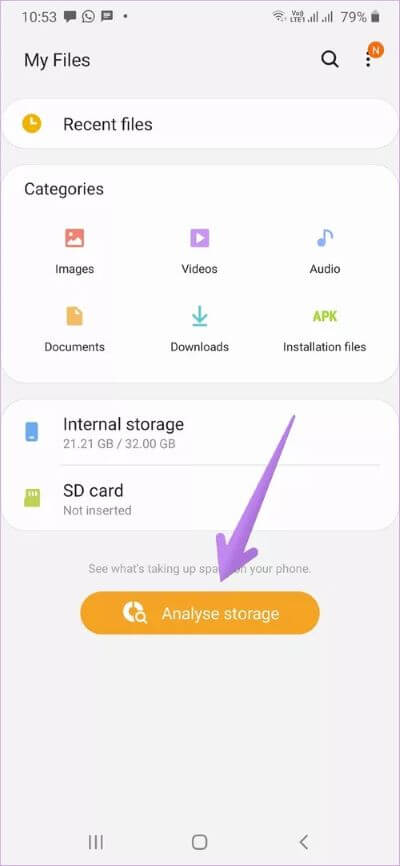
Tipp: Wenn Ihnen der ursprüngliche Samsung Storage Analyzer nicht hilft, können Sie Storage Analyzer-Apps von Drittanbietern verwenden. Bereiten DiskUsage Eine der besten Anwendungen. Zeigt die größten Ordner an, die Daten belegen. Sobald Sie es gefunden haben, löschen Sie die nicht benötigten Dateien, um Speicherplatz freizugeben.
6. Finden Sie auf intelligente Weise doppelte oder unnötige Dateien
Für diesen Tipp müssen Sie eine leistungsstarke und nützliche Google-App namens Files by Google installieren. Es handelt sich im Grunde um eine Dateimanager-App, die eine zusätzliche Funktion für intelligente Reinigungsempfehlungen bietet. Sie können diese App zusätzlich zu dem auf Samsung-Telefonen verfügbaren Speicheranalysator verwenden. Es ermöglicht Ihnen, Speicherplatz freizugeben, indem Sie doppelte oder unnötige Dateien (Meme aus Chat-Apps und ähnliche Dateien) auf Ihrem Telefon anzeigen.
Sobald die App installiert ist, starten Sie die App. Unten finden Sie zwei Registerkarten. Klicken Sie auf Reinigen. Hier sehen Sie mehrere Dateien, die gelöscht werden können. Blättern Sie durch sie und klicken Sie auf die Schaltfläche Auswählen, um die erforderlichen Dateien zu löschen.
Profi-Tipp: Files by Google verfügt über eine integrierte Funktion zum Übertragen von Dateien auf andere Android-Geräte. Wenn das nicht funktioniert, können Sie die Funktion verwenden „Benachbarte Gerätedas funktioniert auch auf Samsung-Handys.
7. Deaktivieren Sie vorinstallierte SAMSUNG-Apps
Im Gegensatz zu Stock-Android-Telefonen sind bei Samsung-Telefonen viele Funktionen vorinstalliert bloatware von Samsung. Wenn Sie diese Apps (Samsung Max, Game Launcher usw.) nicht benötigen, können Sie sie deinstallieren. In einigen Fällen wird die Schaltfläche zum Deinstallieren bei vorinstallierten Apps grau. Für solche Anwendungen müssen Sie die Option zum Deaktivieren verwenden. Dies wird auch dazu beitragen, den Speicherplatz auf Ihrem Telefon zu erhöhen.
Um eine App zu deinstallieren oder zu deaktivieren, berühren und halten Sie das App-Symbol, wenn Sie den Samsung One UI Launcher verwenden. Klicken Sie auf Deinstallieren oder Deaktivieren.
Gehe stattdessen zu Einstellungen > Anwendungen > (App-Name). Drücken Sie die Schaltfläche Deinstallieren oder Deaktivieren.
Profi-Tipp: Entdecken Sie das Aussehen von Android Am besten - Samsung One UI oder Stock Android.
8. Löschen Sie unnötige Apps
Im Laufe der Zeit verwenden wir einige Apps auf unseren Telefonen nicht mehr. Diese Apps sollten deinstalliert werden, um Speicherplatz freizugeben, wenn Sie sie nicht mehr benötigen. Öffnen Sie die App-Schublade (die mit allen installierten Apps) Ihres Telefons und sehen Sie sich die installierten Apps an. Berühren und halten Sie die App und wählen Sie "deinstallieren" Um die unerwünschte Anwendung zu entfernen.
Hinweis: Samsung hat die seltsame Angewohnheit, unnötige Apps zu installieren, wenn Sie den Galaxy Store öffnen. So finden Sie möglicherweise einige zufällige Apps, die auf Ihrem Telefon installiert sind. Deinstallieren Sie es. Sie können Apps auch in großen Mengen deinstallieren.
9. Installieren Sie die Lite-Version der Apps
Während Sie Apps deinstallieren und deaktivieren, um Speicherplatz freizugeben, können Sie auch versuchen, zu den einfachen Versionen der Apps zu wechseln. Dieser Speicherplatz nimmt im Vergleich zur Original-App weniger Platz ein.
Einige der Light-Apps, die Sie ausprobieren können, sind:
- Facebook Lite
- Facebook Messenger Lite
- Google Maps Go
- TikTok Lite
- Twitter Lite
- Uber Lite
- Skype Lite
- YouTube gehen
Profi-Tipp: Um die Lite-Version einer App zu finden, geben Sie den Namen der App ein, gefolgt von dem Wort Lite oder Go im Play Store.
10. NUTZUNG VON CLOUD-DIENSTLEISTUNGEN
Wenn Sie ein Backup Ihrer Dateien in Cloud-Diensten erstellen können (mit einem Internet mit guter Geschwindigkeit), sollten Sie dies tun. Sie können beispielsweise damit beginnen, Ihre Fotos und Videos auf Google Fotos zu speichern, indem Sie Aktivieren Sie die Backup-Funktion. Auf diese Weise nehmen Ihre Fotos und Videos keinen Platz auf Ihrem Samsung-Telefon ein, da sie jetzt in der Cloud gespeichert sind.
Nachdem Sie die Sicherung aktiviert haben, verwenden Sie die Funktion Speicherplatz freigeben in Google Fotos, um den internen Speicherplatz Ihres Telefons zu erhöhen. mach dir keine Sorgen. Medien, die In privatem Google Fotos hochgeladen und nur für Sie sichtbar.
Mit der Anwendung können Sie eine unbegrenzte Anzahl von Fotos und Videos herunterladen, vorausgesetzt, sie werden in hoher Qualität und nicht in der Originalqualität heruntergeladen. Entdecken Sie den Unterschied zwischen hoher Qualität und Originalqualität.
Ähnlich wie bei Fotos und Videos sollten Sie komplett auf Musik-Streaming-Apps umsteigen, anstatt Songs offline herunterzuladen. Dadurch wird auch viel Speicherplatz auf Ihrem Samsung-Telefon oder -Tablet frei.
11. Deaktivieren Sie den automatischen Download von Chat-Apps
Chat-Apps wie WhatsApp, Telegram usw. laden automatisch Mediendateien wie Fotos und Videos herunter. Diese nehmen viel Speicherplatz auf unseren Telefonen ein. Zuerst müssen Sie den automatischen Dateidownload in diesen Apps deaktivieren. Zweitens müssen Sie die vorhandenen Mediendateien aus diesen Apps löschen.
Um den automatischen Dateidownload in WhatsApp zu deaktivieren, starten Sie WhatsApp und gehen Sie über das Drei-Punkte-Symbol zu den Einstellungen. Tippen Sie auf Daten- und Speichernutzung. Im Bereich Automatischer Mediendownload finden Sie verschiedene Möglichkeiten. Deaktivieren Sie alle Optionen in jeder der drei Einstellungen, d. h. Bei der Verwendung mobiler Daten, Beim Herstellen einer WLAN-Verbindung und Beim Roaming.
Lernen wie Löschen Sie alle WhatsApp-Fotos vom Samsung-Handy Ihre. Sie sollten auch alte Fotos und Videos aus WhatsApp-Gruppen löschen. Wenn Sie schon dabei sind, löschen Sie die gesendeten Dateien auch in WhatsApp. Dazu benötigen Sie die Datei-Explorer-App. Gehen Sie zum WhatsApp-Ordner > Medien. Klicken Sie auf Ordner wie WhatsApp Fotos, Dokumente, Videos usw. Sie finden den Absenderordner. Klicken Sie darauf, um Dateien anzuzeigen und zu löschen.
Starten Sie auf ähnliche Weise die Telegram-App und öffnen Sie ihre Einstellungen über das Seitenmenü. Klicken Sie auf Daten und Speicher. Deaktivieren Sie den Schalter neben den Optionen unter Medien automatisch herunterladen.
Profi-Tipp: Wenn Sie andere Chat-Apps verwenden, überprüfen Sie die ähnlichen Einstellungen in diesen und schalten Sie sie aus.
Weitere Tipps, um Speicherplatz freizugeben
Dies waren einige der besten Möglichkeiten, um Speicherplatz auf Ihrem Samsung-Telefon oder -Tablet freizugeben. Du solltest auchSehen Sie sich die Tipps von Samsung an. Um mehr Platz zu schaffen.